Outlook邮箱中设置自动回复邮件的方法教程
时间:2023-07-21 15:55:18作者:极光下载站人气:1589
outlook邮箱是一款非常好用的邮件,我们可以在其中自由收发邮件,非常地方便实用。如果我们需要在电脑版Outlook邮箱中设置自动答复,小伙伴们知道具体该如何进行操作吗,其实操作方法是非常简单的,只需要进行几个非常简单的操作步骤就可以实现想要的效果了,小伙伴们可以打开自己的Outlook邮箱后跟着下面的图文步骤一起动手操作起来。如果小伙伴们还没有Outlook这款软件,可以在文末处进行下载,方便后续需要时可以快速打开使用。接下来,小编就来和小伙伴们分享具体的操作步骤了,有需要或者是有兴趣了解的小伙伴们快来和小编一起往下看看吧!
操作步骤
第一步:双击打开Outlook邮箱进入主页,在界面左上方点击“文件”;
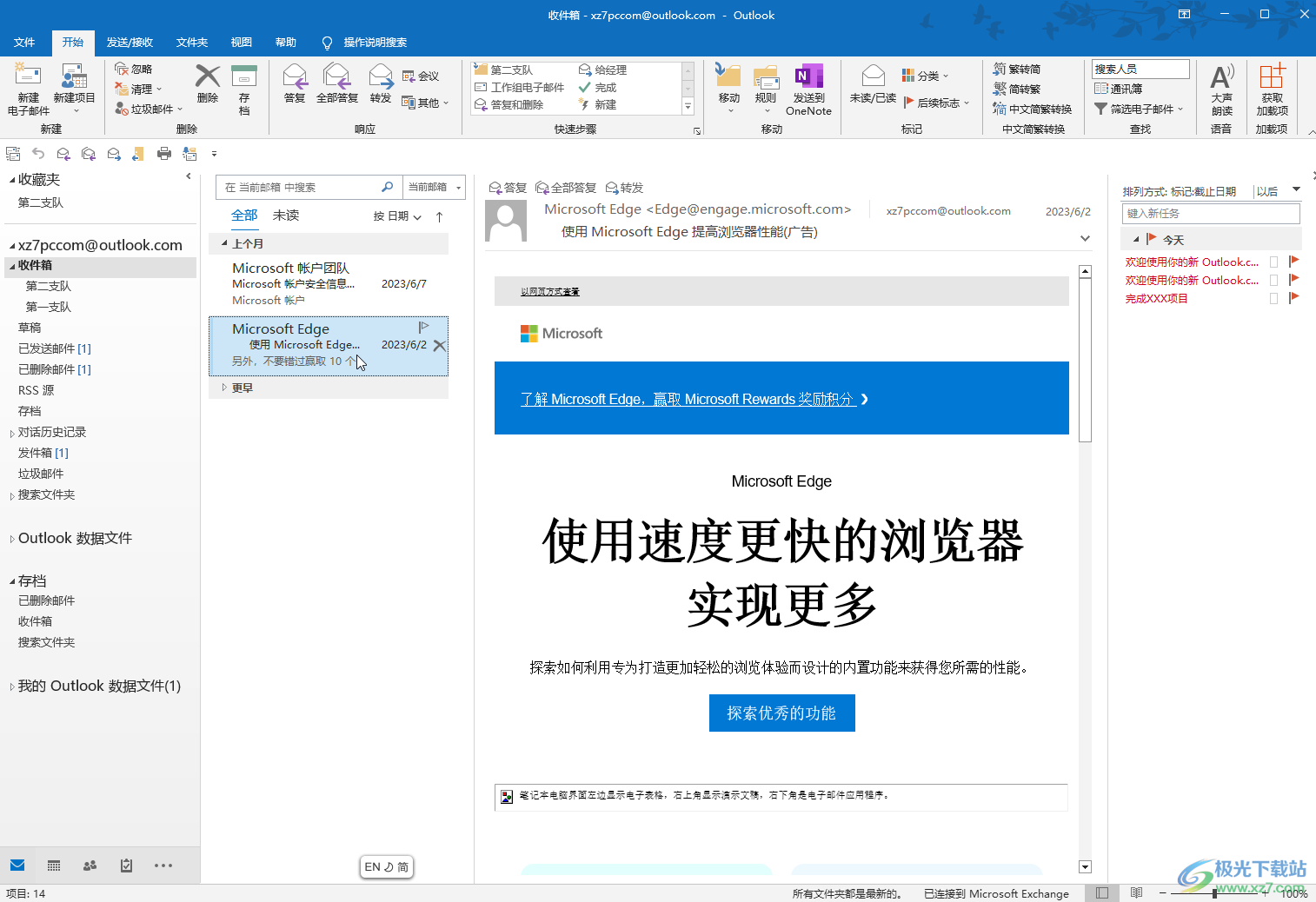
第二步:在新页面左侧点击“信息”——“管理规则和通知”——“新建规则”——“对我接收的邮件应用规则”——“下一页”;
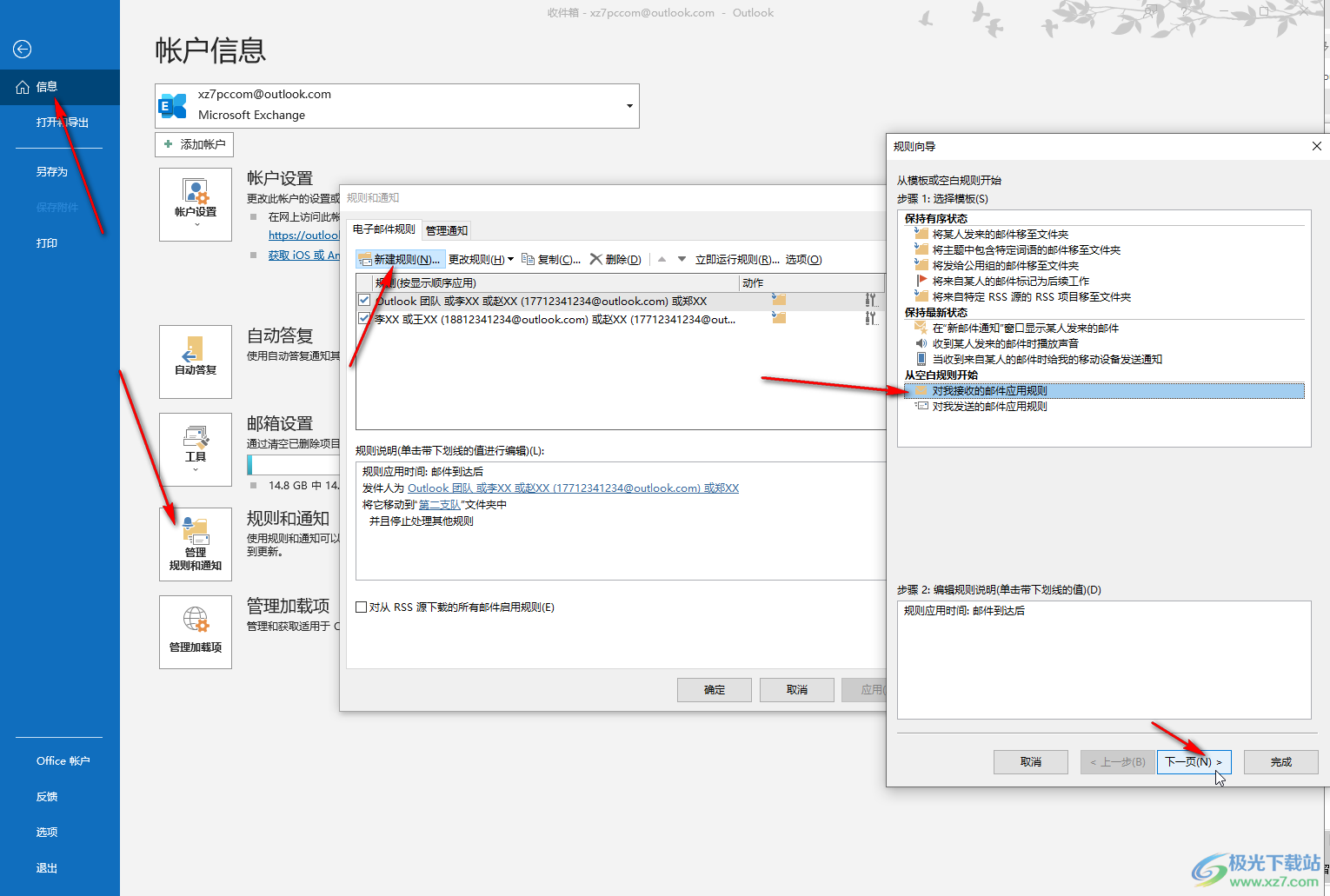
第三步:设置想要进行自动回复的条件,比如我们这里选择“只发送给我”,然后点击“下一页”;
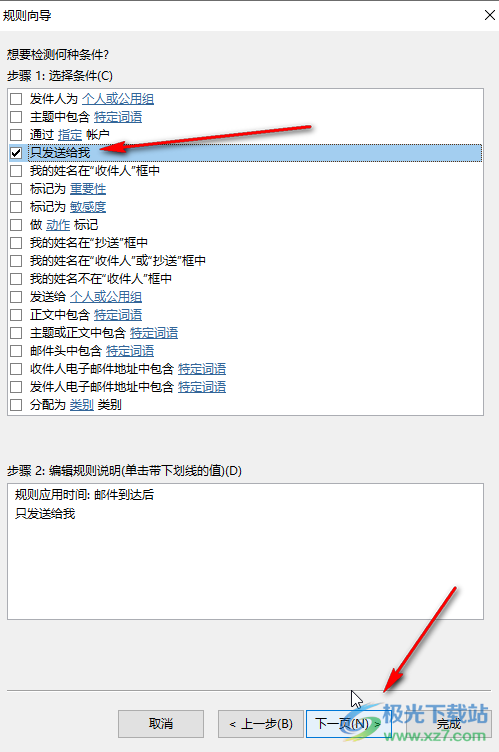
第四步:点击勾选“用特定模板答复”,点击下方的“特定模板”按钮,在新窗口中进行选择并打开;
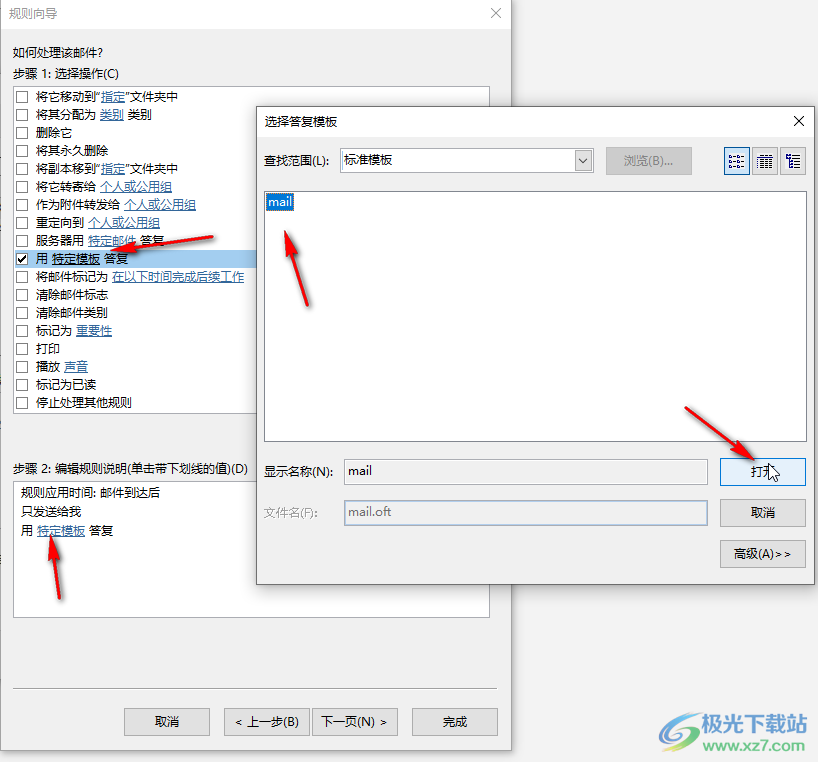
第五步:然后根据可以根据个人需要设置是否有例外情况,接着点击“下一页”,进行命令后点击“完成”就可以了。
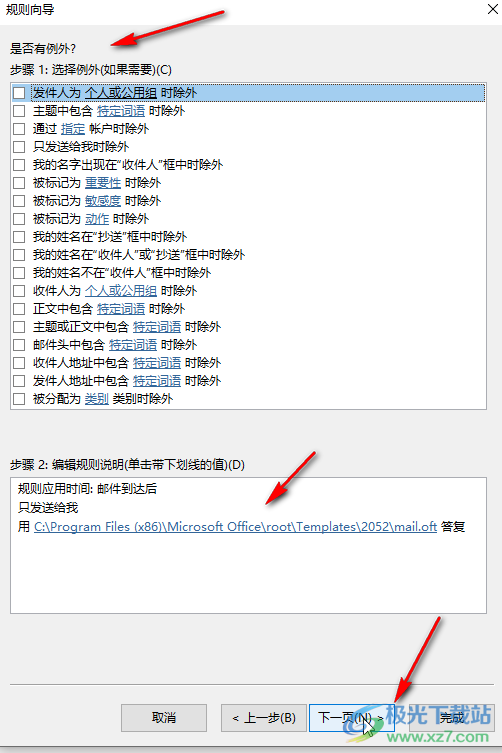
以上就是Outlook邮箱中设置自动答复的方法教程的全部内容了。上面的操作步骤都是非常简单的,小伙伴们可以打开自己的软件后一起动手操作起来,看看效果。

大小:15.5 MB版本:v4.3.5.7环境:WinAll, WinXP, Win7, Win10
- 进入下载
相关推荐
相关下载
热门阅览
- 1百度网盘分享密码暴力破解方法,怎么破解百度网盘加密链接
- 2keyshot6破解安装步骤-keyshot6破解安装教程
- 3apktool手机版使用教程-apktool使用方法
- 4mac版steam怎么设置中文 steam mac版设置中文教程
- 5抖音推荐怎么设置页面?抖音推荐界面重新设置教程
- 6电脑怎么开启VT 如何开启VT的详细教程!
- 7掌上英雄联盟怎么注销账号?掌上英雄联盟怎么退出登录
- 8rar文件怎么打开?如何打开rar格式文件
- 9掌上wegame怎么查别人战绩?掌上wegame怎么看别人英雄联盟战绩
- 10qq邮箱格式怎么写?qq邮箱格式是什么样的以及注册英文邮箱的方法
- 11怎么安装会声会影x7?会声会影x7安装教程
- 12Word文档中轻松实现两行对齐?word文档两行文字怎么对齐?
网友评论